대다수 스마트폰에는 사용자의 편의를 위한 다양한 기능이 숨어 있다. 이에 IT동아는 초보자들이 스마트폰을 사용하는 데 도움을 주고자 스마트폰에 숨겨진 기능을 하나씩 소개할 계획이다. 본 기사는 국내에서 90만 대 이상 판매된 LG전자의 '옵티머스G 프로' 활용 방법을 소개한다.

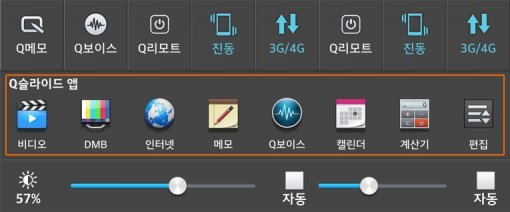
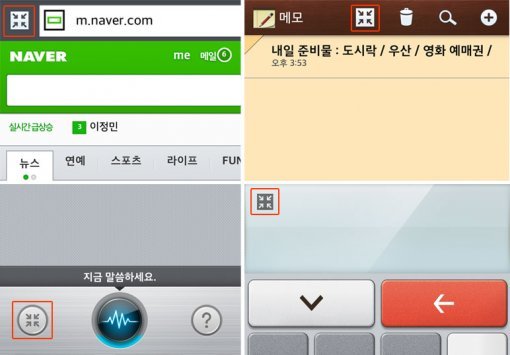
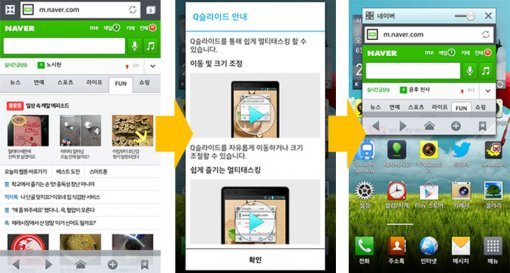
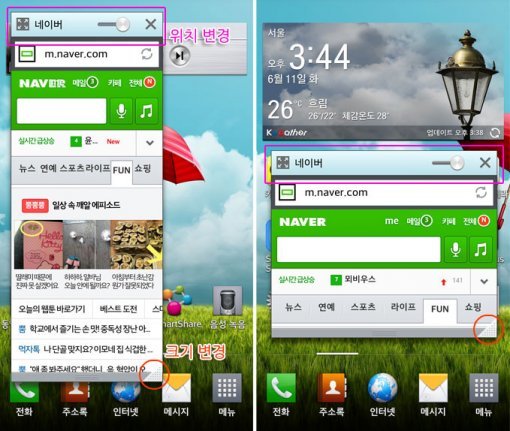
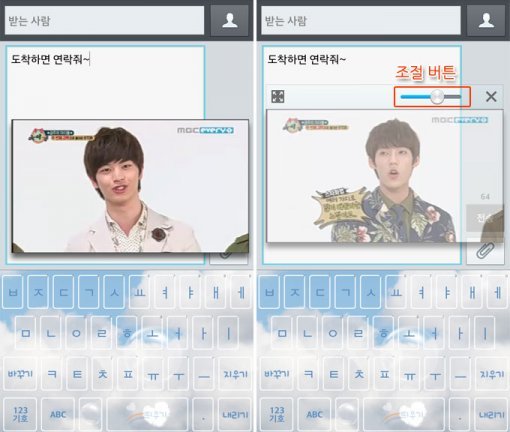
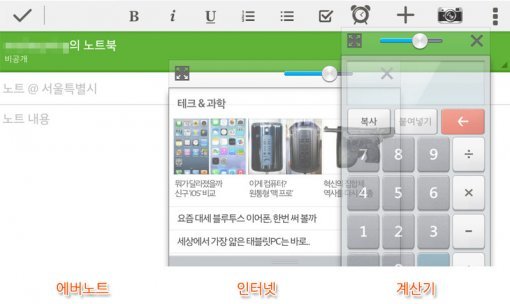
1부 Q리모트 (http://it.donga.com/14493/)
2부 Q버튼 (http://it.donga.com/14590/)
3부 내 폰과 대화 (http://it.donga.com/14722/)
Q슬라이드란?
스마트폰을 이용하다 보면 두 개의 애플리케이션(이하 앱)을 이용할 때가 많은데, 각각의 앱을 번갈아 실행하며 불편했던 적이 있을 것이다. 예를 들어 스마트폰으로 인터넷을 하던 중 카카오톡 메시지가 왔다고 가정하자. 대개는 카카오톡을 실행해 친구에게 답장을 하고 다시 인터넷에 접속할 것이다. 잠시 후 카카오톡 메시지가 또 오면 다시 카카오톡을 켤 것이다. 이를 반복하기란 꽤 번거롭다. 만약 한 화면에서 두 개의 앱을 한 번에 띄워놓고 이용할 수 있다면 어떨까.

옵티머스G 프로 사용자라면 여러 개의 앱을 한 화면에서 동시에 실행하는 ‘Q슬라이드’ 기능을 이용할 수 있다. 최근 출시되는 대다수의 스마트폰이 이와 같은 멀티태스킹 기능을 갖추었지만, 스마트폰 화면을 분할하는 방식을 채택했기 때문에 각각의 화면이 작다. 반면 Q슬라이드는 화면 투명도를 조절하는 방식을 채택해, 여러 개의 앱을 전체 화면으로 이용할 수 있다. Q슬라이드는 ‘Q슬라이드 2.0’으로 업데이트되며 화면 크기, 화면 위치를 자유롭게 변경할 수 있게 됐다.
여러 개의 앱을 동시에 이용한다
Q슬라이드 기능을 이용할 수 있는 앱은 비디오, DMB, 인터넷, 메모, Q보이스, 캘린더, 계산기 등이다. 스마트폰 화면을 위에서 아래로 쭉 내리면 알림바가 나타나는데, 알림바에서 Q슬라이드 앱이 무엇인지 즉시 확인할 수 있다. Q슬라이드를 이용하고자 할 경우, 일일이 앱을 찾기보다는 알림바에서 Q 슬라이드 앱을 눌러 실행하는 것이 더욱 편리하다.
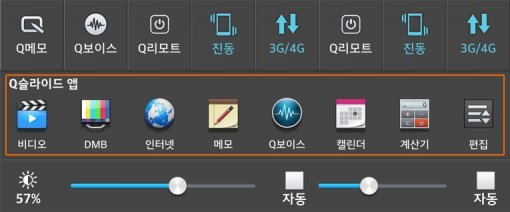
사용 방법은 간단하다. Q슬라이드 앱을 실행하면 한 구석에 네모 모양 버튼(네모 안에 화살표 4개가 그려진 버튼)이 있을 것이다. 이 버튼을 누르기만 하면 된다. 예를 들어 인터넷은 인터넷 주소창 왼쪽에, 비디오는 화면 상단 오른쪽에, 메모는 상단 메뉴 중에 있다.
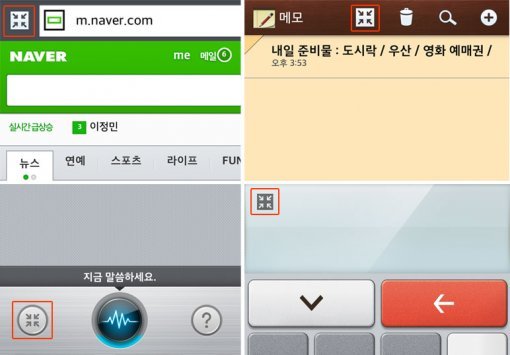
네모 버튼을 터치하면 Q슬라이드 안내창이 뜰 것이다. 아래의 ‘확인’ 버튼을 누르면, 해당 앱이 즉시 Q슬라이드 모드로 변할 것이다.
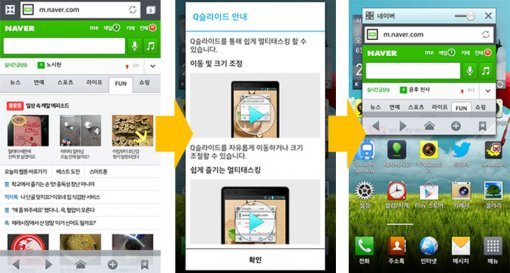
Q슬라이드 화면 크기는 자유롭게 변경할 수 있다. Q슬라이드 화면 오른쪽 하단(귀퉁이)에 있는 흰색 삼각형을 누르고 원하는 대로 움직이면 된다. 예를 들어 화면 길이를 늘이고 싶다면 흰색 삼각형을 누르고 손가락을 아래로 내리면 된다. 단, Q슬라이드 화면을 투명하게 조절하면 화면 크기를 변경할 수 없다. 화면을 다시 불투명하게 조절한 뒤 화면 크기를 변경해야 한다.
Q슬라이드 화면 위치도 바꿀 수 있다. Q슬라이드 화면 상단의 바를 끌어서 원하는 곳에 놓으면 된다. 예를 들어 화면 위치를 올리고 싶다면 화면 상단 바를 누르고 손가락을 위로 올리면 된다.
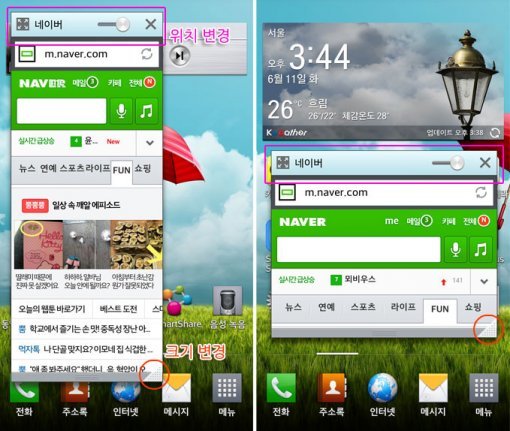
Q슬라이드 화면 투명도도 조절할 수 있다. 화면 상단 바에 있는 막대기를 좌우로 움직이면 된다. 왼쪽으로 움직이면 화면이 투명해지며, 오른쪽으로 움직이면 화면이 또렷해진다. 참고로 화면을 투명하게 만들어 놓으면 Q슬라이드 창은 터치에 반응하지 않는다. 즉, Q슬라이드를 이동하거나 종료하지 않고 자유롭게 다른 작업을 할 수 있다.
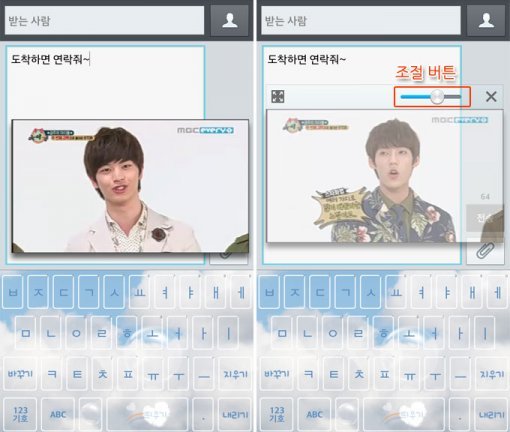
Q슬라이드 앱은 최대 2개 열 수 있으며, Q슬라이드를 지원하지 않는 일반 앱을 포함하면 최대 3개 앱을 동시에 이용할 수 있다. 다시 말해, 여러 앱을 최대한 이용하고자 할 경우 Q슬라이드 앱 2개, Q슬라이드를 지원하지 않는 일반 앱 1개(총 3개 앱)를 동시 실행할 수 있다. 아래 사진은 계산기와 인터넷(Q슬라이드 앱), 에버노트(일반 앱)를 동시 실행한 장면이다.
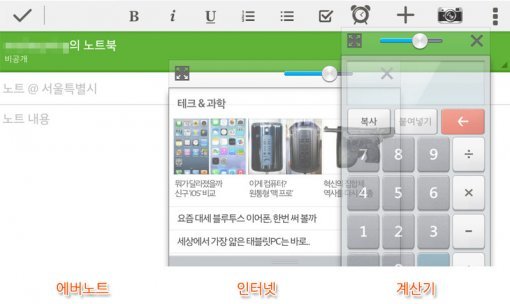
Q슬라이드를 이용하면 다양한 멀티미디어 기능을 동시에 이용할 수 있다. 예를 들어 친구들과 대화를 나누며 드라마를 보고 싶다면 카카오톡과 DMB를 한꺼번에 이용할 수 있다. 여행 계획을 짜고 싶다면 인터넷과 계산기를 동시 실행해 여행 장소 검색과 여행 경비 계산을 동시에 할 수 있다. 친구들과 약속을 정할 때는 문자메시지와 캘린더를, 책을 읽으면서 메모를 할 때는 전자책 앱과 메모를 동시 실행하면 된다.
*앞으로 '옵티머스G 프로, 100% 활용하기'는 계속해서 연재됩니다.
글 / IT동아 안수영(syahn@itdonga.com)
※ 포털 내 배포되는 기사는 사진과 기사 내용이 맞지 않을 수 있으며,
온전한 기사는 IT동아 사이트에서 보실 수 있습니다.
사용자 중심의 IT저널 - IT동아 바로가기(http://it.donga.com)
Copyright © 스포츠동아. All rights reserved. 무단 전재, 재배포 및 AI학습 이용 금지
공유하기






![있지 채령, 허리 라인 이렇게 예뻤어? 크롭룩으로 시선 강탈 [DA★]](https://dimg.donga.com/a/232/174/95/1/wps/SPORTS/IMAGE/2025/12/30/133063831.3.jpg)










![신지원(조현), 힙업 들이밀며 자랑…레깅스 터지기 일보직전 [DA★]](https://dimg.donga.com/a/232/174/95/1/wps/SPORTS/IMAGE/2025/12/30/133063865.1.jpg)


![“깜짝이야” 효민, 상의 벗은 줄…착시 의상에 시선 집중 [DA★]](https://dimg.donga.com/a/72/72/95/1/wps/SPORTS/IMAGE/2025/12/30/133061528.3.jpg)
![신지원(조현), 힙업 들이밀며 자랑…레깅스 터지기 일보직전 [DA★]](https://dimg.donga.com/a/72/72/95/1/wps/SPORTS/IMAGE/2025/12/30/133063865.1.jpg)






























![김남주 초호화 대저택 민낯 “쥐·바퀴벌레와 함께 살아” [종합]](https://dimg.donga.com/a/110/73/95/1/wps/SPORTS/IMAGE/2025/05/27/131690415.1.jpg)
![이정진 “사기 등 10억↑ 날려…건대 근처 전세 살아” (신랑수업)[TV종합]](https://dimg.donga.com/a/110/73/95/1/wps/SPORTS/IMAGE/2025/05/22/131661618.1.jpg)

댓글 0